Facturare diverse
Administratorii sau utilizatorii cu drept de facturarepot emite rapid facturi cu sume personalizate, în cazul în care pentru un client au fost prestate activități sau au fost adăugate cheltuieli care nu au fost adăugate în timp util în aplicație. Recomandăm ca această funcționalitate să fie utilizată în mod exceptional.
Accesează pagina „Facturi”
Fă click pe butonul de meniu – „Finanțe” – „Facturi”.

Fă click pe butonul „+” plus
Selectează „Emite factură”.
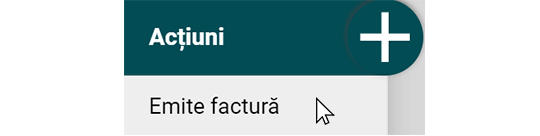
Selectează clientul
Folosește câmpul de căutare și selectează clientul pentru care emiți factura.

Selectează proiectul, dacă este cazul
Folosește câmpul de căutare și selectează proiectul pentru care vrei să emiți factura. Lasă câmpul necompletat, dacă suma pe care o facturezi nu are legătură cu proiectele existente.

Fă click pe „Diverse”
Fă această selecție pentru a emite o factură de diverse pentru clientul selectat.
Completează descrierea rândului
Adaugă o descriere pentru suma pe care vrei să o facturezi.
Adaugă suma
Introdu suma pe care vrei să o facturezi, alege valuta în care este exprimată și cota TVA aplicată.
Selectează entitatea fiscală, dacă este cazul
Dacă organizația ta are setate mai multe entități fiscale în cont, poți să o alegi pe cea potrivită pentru clientul către care facturezi.
Fă click pe „Mai multe opțiuni”
Folosește această funcționalitate, înainte de a adăuga suma ca rând în factură.
Adaugă detaliile care vrei să apară în factură
Bifează căsuțele pentru a alege ce informații vrei să apară în factură în legătură cu suma introdusă.
Folosește cursul de schimb oficial sau completează câmpul cu o valoare personalizată.
Această funcționalitate este utilă în cazul în care valuta sumei adăugate diferă de valuta în care vrei să emiți factura.
Valuta principală a facturii se stabilește din „Detalii factură” din partea de jos a paginii.
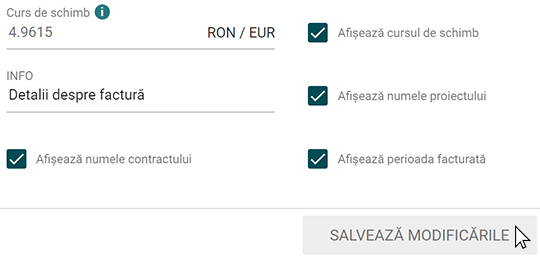
Fă click pe „Adaugă rând”
Înainte de a adăuga suma în factură, asigură-te că ai făcut toate setările necesare pentru aceasta. În cadrul facturii se pot adăuga ulterior alte rânduri cu fluxuri, proforme, cheltuieli sau discount.

Fă click pe „Detalii factură”
După ce adaugi suma ca rând în factură, poți să verifici detaliile financiare ale rândului în zona de previzualizare a paginii.

Editează informațiile financiare ale facturii
Selectează data de emitere a facturii, contul care vrei să fie afișat în factură și numărul de zile până la scadență.
Alege valuta principală a facturii și selectează o valută secundară, dacă este cazul.
Poți folosi cursul oficial pentru conversia automată între cele două valute sau poți adăuga un curs personalizat.
La final fă click pe „Salvează modificările”.
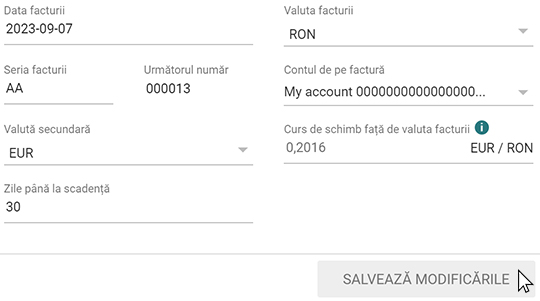
Fă click pe „Emite factură”
Butonul se găsește în partea de jos a paginii pentru emiterea facturilor.

Finalizează emiterea facturii
Selectează „Emite și descarcă factura”, dacă vrei să descarci imediat factura în format pdf.
Apoi, fă click pe „Emite factură” și selectează locul în care vrei să salvezi factura pe dispozitivul tău.
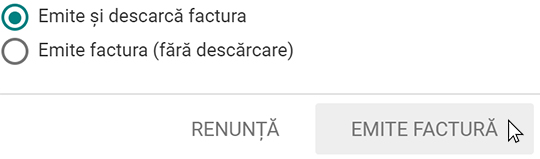
Introducere
Login
Creează cont
Tutoriale
